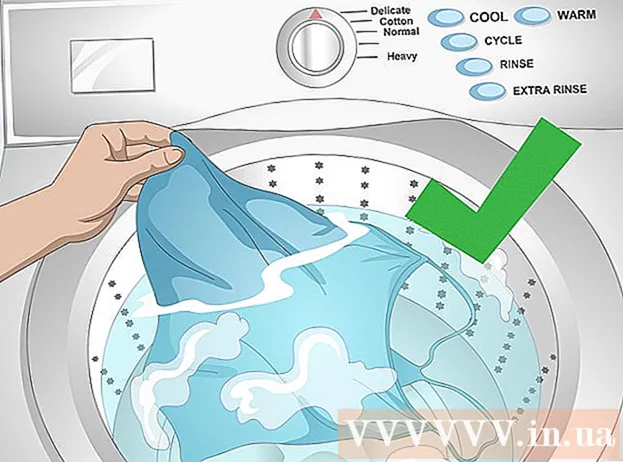Schrijver:
Joan Hall
Datum Van Creatie:
4 Februari 2021
Updatedatum:
1 Juli- 2024

Inhoud
- Stappen
- Methode 1 van 3: Standaardprogramma op Windows
- Methode 2 van 3: Standaardprogramma op Mac
- Methode 3 van 3: WinZip (downloadbare software)
- Tips
- Waarschuwingen
Door te archiveren kunt u meerdere bestanden combineren tot één kleiner bestand. Archivering wordt veel gebruikt bij het verzenden van bestanden per e-mail en het downloaden op internet. Lees dit artikel om te leren hoe u gecomprimeerde bestanden kunt uitpakken of "uitpakken".
Stappen
Methode 1 van 3: Standaardprogramma op Windows
 1 Dubbelklik op .Zip bestand. Windows XP of nieuwer heeft een ingebouwd extractieprogramma. Dubbelklikken op het zipbestand opent de firmware. In plaats daarvan kunt u met de rechtermuisknop op het .zip-bestand klikken en "Alles uitpakken"Deze actie zal ook de firmware openen voor extractie.
1 Dubbelklik op .Zip bestand. Windows XP of nieuwer heeft een ingebouwd extractieprogramma. Dubbelklikken op het zipbestand opent de firmware. In plaats daarvan kunt u met de rechtermuisknop op het .zip-bestand klikken en "Alles uitpakken"Deze actie zal ook de firmware openen voor extractie. - Als u een oudere versie van Windows dan XP heeft, heeft deze geen ingebouwd extractieprogramma. Als alternatief moet u een extractieprogramma downloaden, zoals WinZip. Volg de instructies in deze sectie om WinZip te gebruiken.
- U kunt ook de "rechtsklik"-methode gebruiken om uit te pakken met programma's van derden door op "Openen met" te klikken en de gewenste uit de lijst met programma's te selecteren.
 2 Selecteer het doelbestand. Gebruik de "Overzicht"om te kiezen waar u de uitgepakte bestanden wilt opslaan.
2 Selecteer het doelbestand. Gebruik de "Overzicht"om te kiezen waar u de uitgepakte bestanden wilt opslaan.  3 Klik "Extract’. Wanneer u de bestanden en hun locatie selecteert, klikt u op de "Extract’.
3 Klik "Extract’. Wanneer u de bestanden en hun locatie selecteert, klikt u op de "Extract’.  4 Vind uw bestanden. Navigeer naar de map die in de laatste stap is opgegeven, waar de bestanden die u hebt uitgepakt zich bevinden.
4 Vind uw bestanden. Navigeer naar de map die in de laatste stap is opgegeven, waar de bestanden die u hebt uitgepakt zich bevinden.
Methode 2 van 3: Standaardprogramma op Mac
 1 Klik op .Zip bestand tweemaal. Dubbelklikken op een gecomprimeerd bestand activeert automatisch het ingebouwde extractieprogramma van de Mac en de gecomprimeerde bestanden worden uitgepakt.
1 Klik op .Zip bestand tweemaal. Dubbelklikken op een gecomprimeerd bestand activeert automatisch het ingebouwde extractieprogramma van de Mac en de gecomprimeerde bestanden worden uitgepakt. - Om een ander programma te selecteren om uit te pakken, klikt u op de gecomprimeerde map terwijl u de "Opdracht"(Apple). Daarna verschijnt er een lijst waarin u moet selecteren"om mee te openen"en de software die u verkiest.
 2 Vind uw bestanden. Als u het standaard Mac-programma gebruikt, bevinden de uitgepakte bestanden zich in dezelfde map en met dezelfde naam als de gecomprimeerde map. Als er meer dan één bestand in de map staat, worden deze achtereenvolgens genoemd - mapnaam1, mapnaam2, enz.
2 Vind uw bestanden. Als u het standaard Mac-programma gebruikt, bevinden de uitgepakte bestanden zich in dezelfde map en met dezelfde naam als de gecomprimeerde map. Als er meer dan één bestand in de map staat, worden deze achtereenvolgens genoemd - mapnaam1, mapnaam2, enz.
Methode 3 van 3: WinZip (downloadbare software)
 1 Download en installeer WinZip. Ga naar WinZip.com en download de Winzip-software. Installeer het WinZip-programma.
1 Download en installeer WinZip. Ga naar WinZip.com en download de Winzip-software. Installeer het WinZip-programma.  2 WinZip openen. Dubbelklik op het WinZip-pictogram. Er verschijnt een venster met algemene voorwaarden, klik op "Akkoord".
2 WinZip openen. Dubbelklik op het WinZip-pictogram. Er verschijnt een venster met algemene voorwaarden, klik op "Akkoord".  3 Selecteer uw bestanden. Selecteer met winzip alle .zip-bestanden die u wilt uitpakken.
3 Selecteer uw bestanden. Selecteer met winzip alle .zip-bestanden die u wilt uitpakken.  4 Klik op de "Uitpakken"boven in het raam. Er verschijnt een ander venster waarin u de map selecteert die u wilt uitpakken en op "uitpakken" (uitpakken) klikt.
4 Klik op de "Uitpakken"boven in het raam. Er verschijnt een ander venster waarin u de map selecteert die u wilt uitpakken en op "uitpakken" (uitpakken) klikt.  5 Vind uw bestanden. Navigeer naar de map van uw keuze en zoek uw reeds uitgepakte bestanden.
5 Vind uw bestanden. Navigeer naar de map van uw keuze en zoek uw reeds uitgepakte bestanden.
Tips
- Zorg ervoor dat u de bestanden uitpakt in de juiste map.
- Andere pc-extractors: 7-Zip, IZArc, jZip, PeaZip, TugZip en Zipeg; en voor Mac: Zipeg, MacZip, Stuffit, Unarchiver en SimplyRAR. Dit is een onvolledige lijst.
Waarschuwingen
- Download WinZip of andere extractiesoftware alleen van vertrouwde bronnen. Sites van derden kunnen uw computer vullen met spyware en adware.